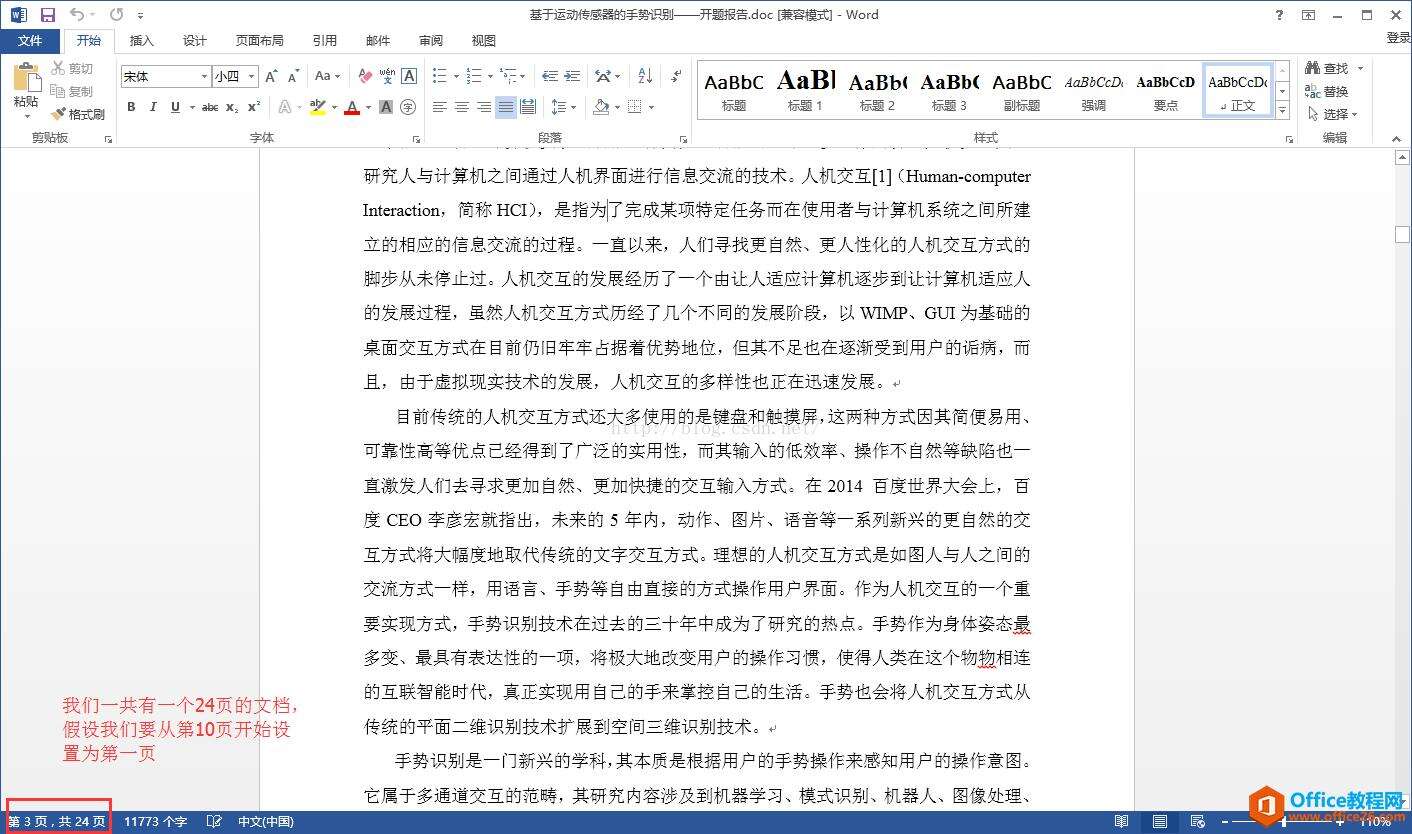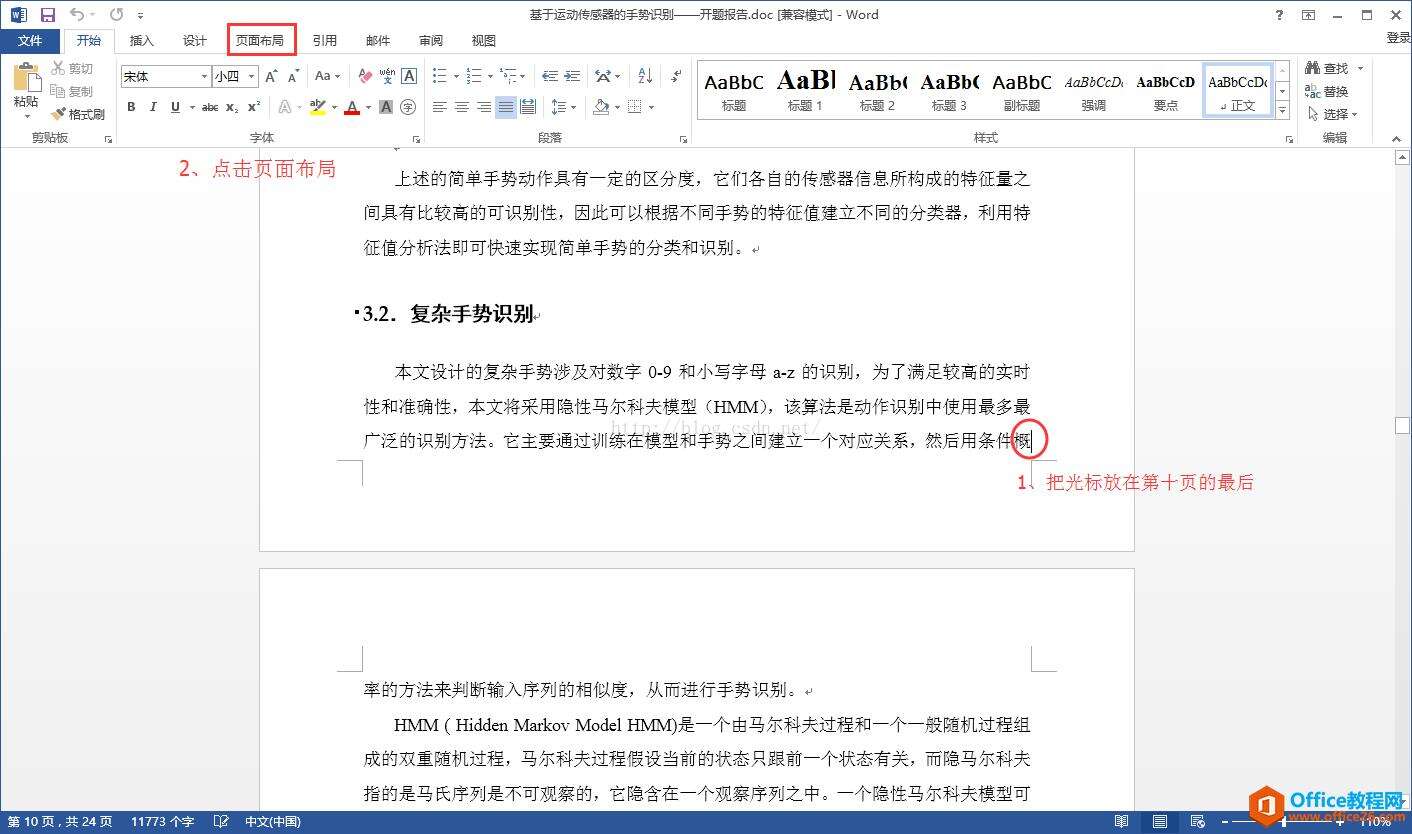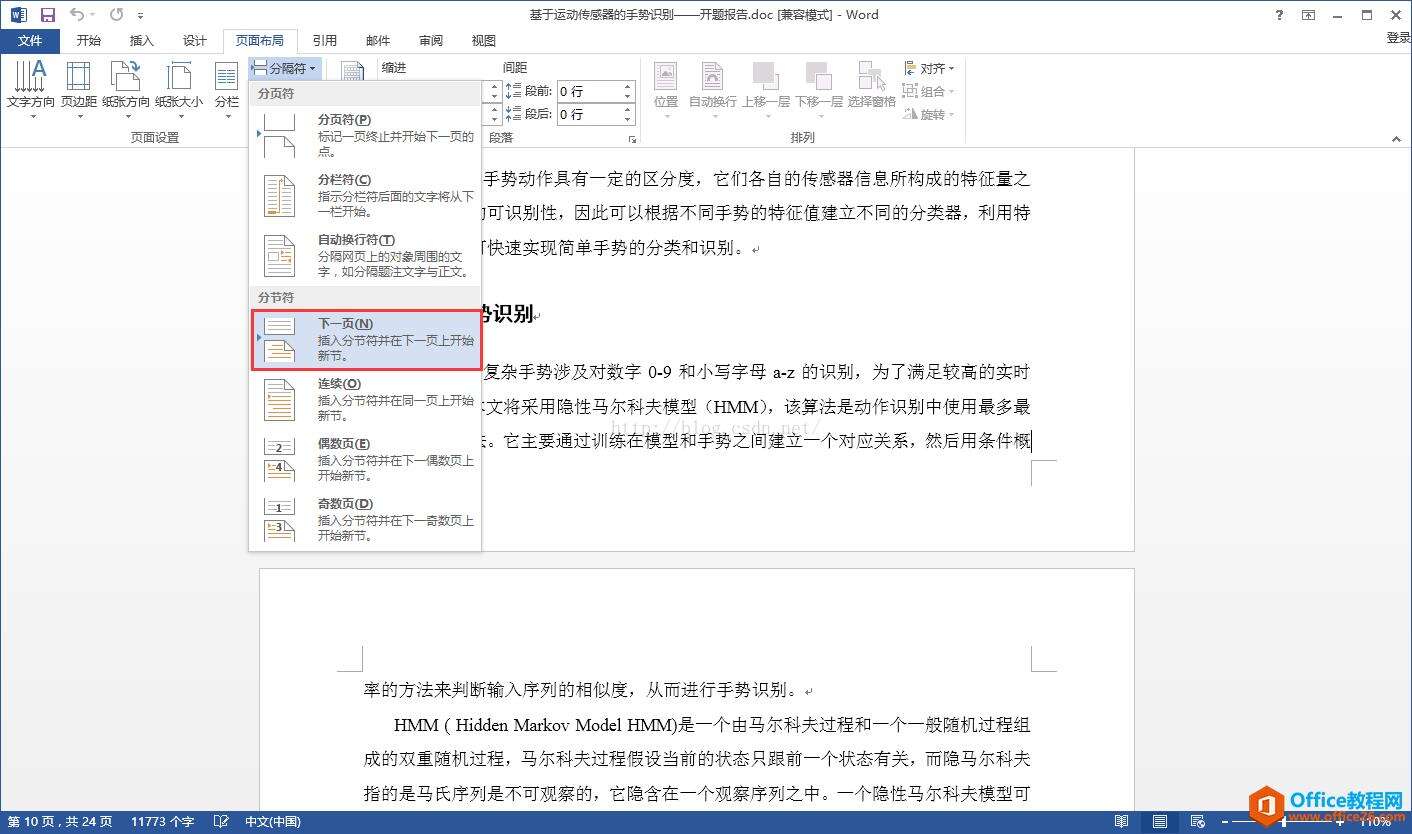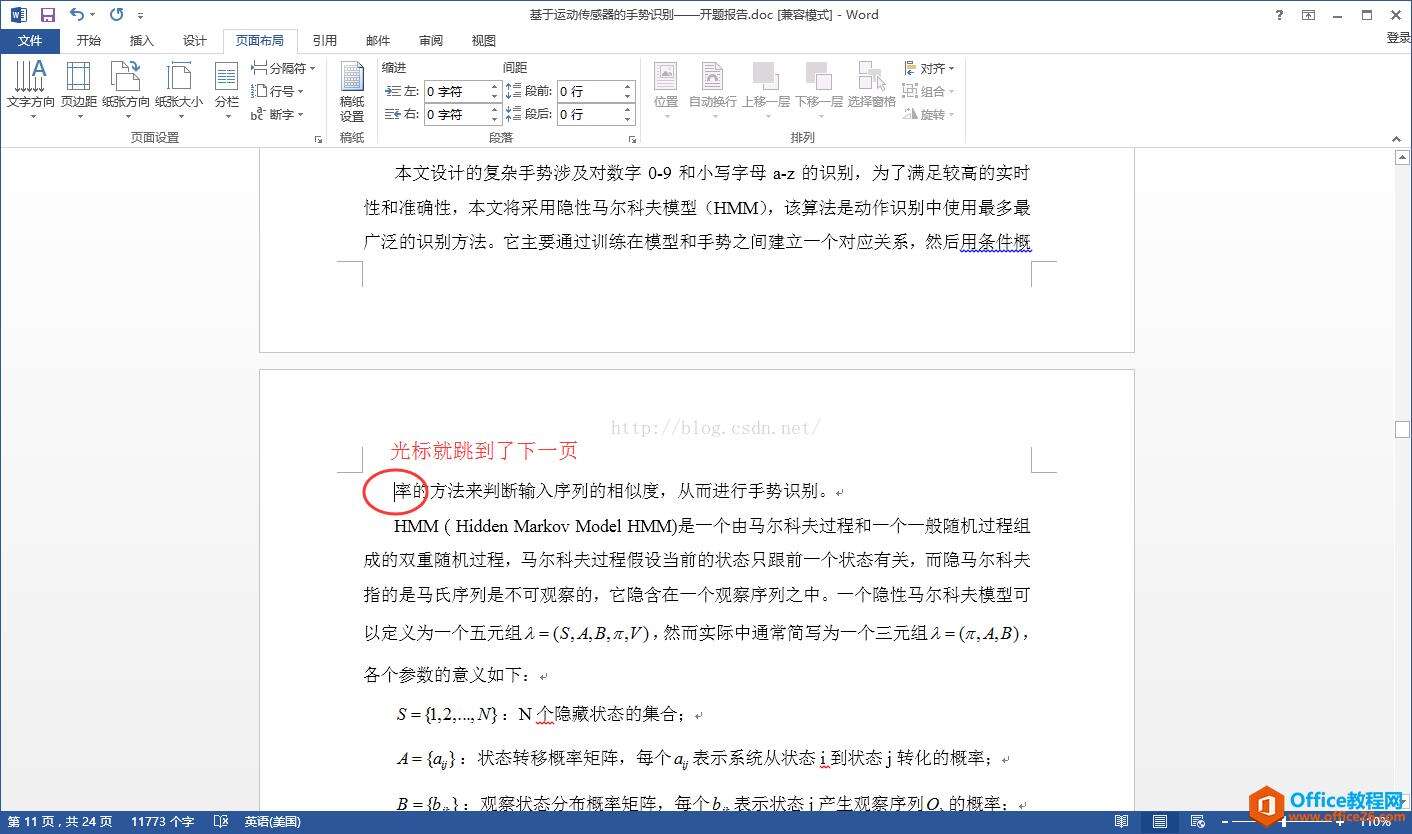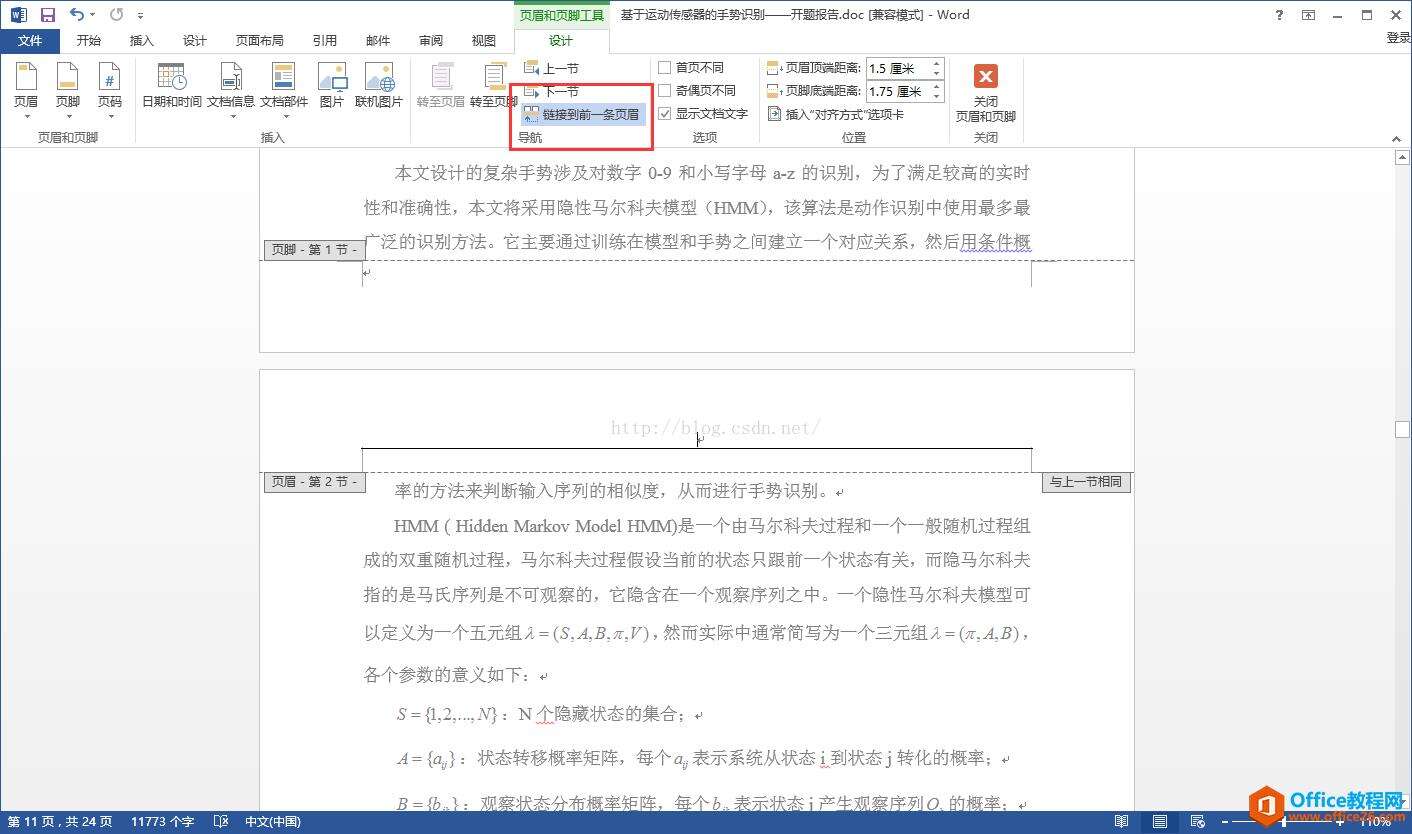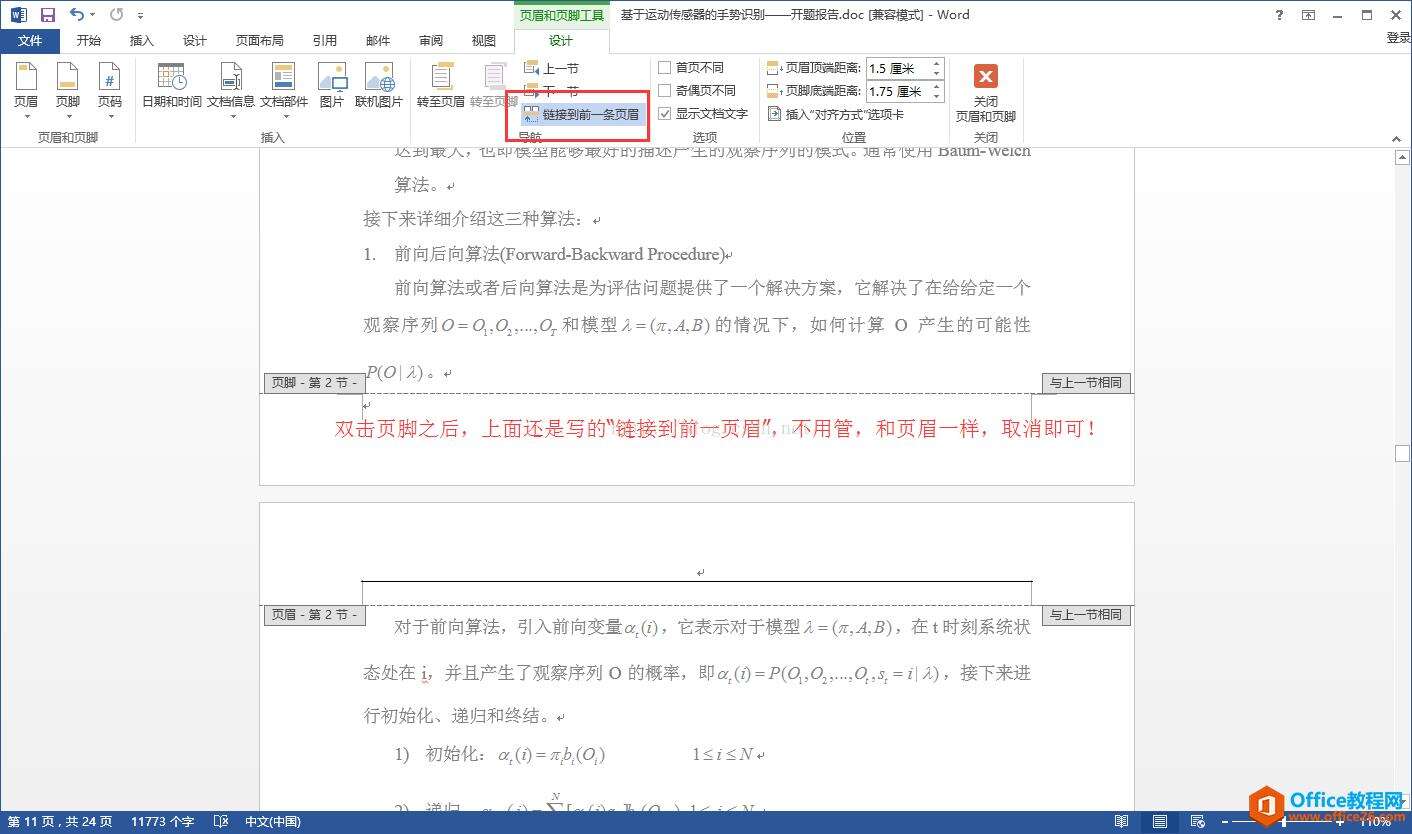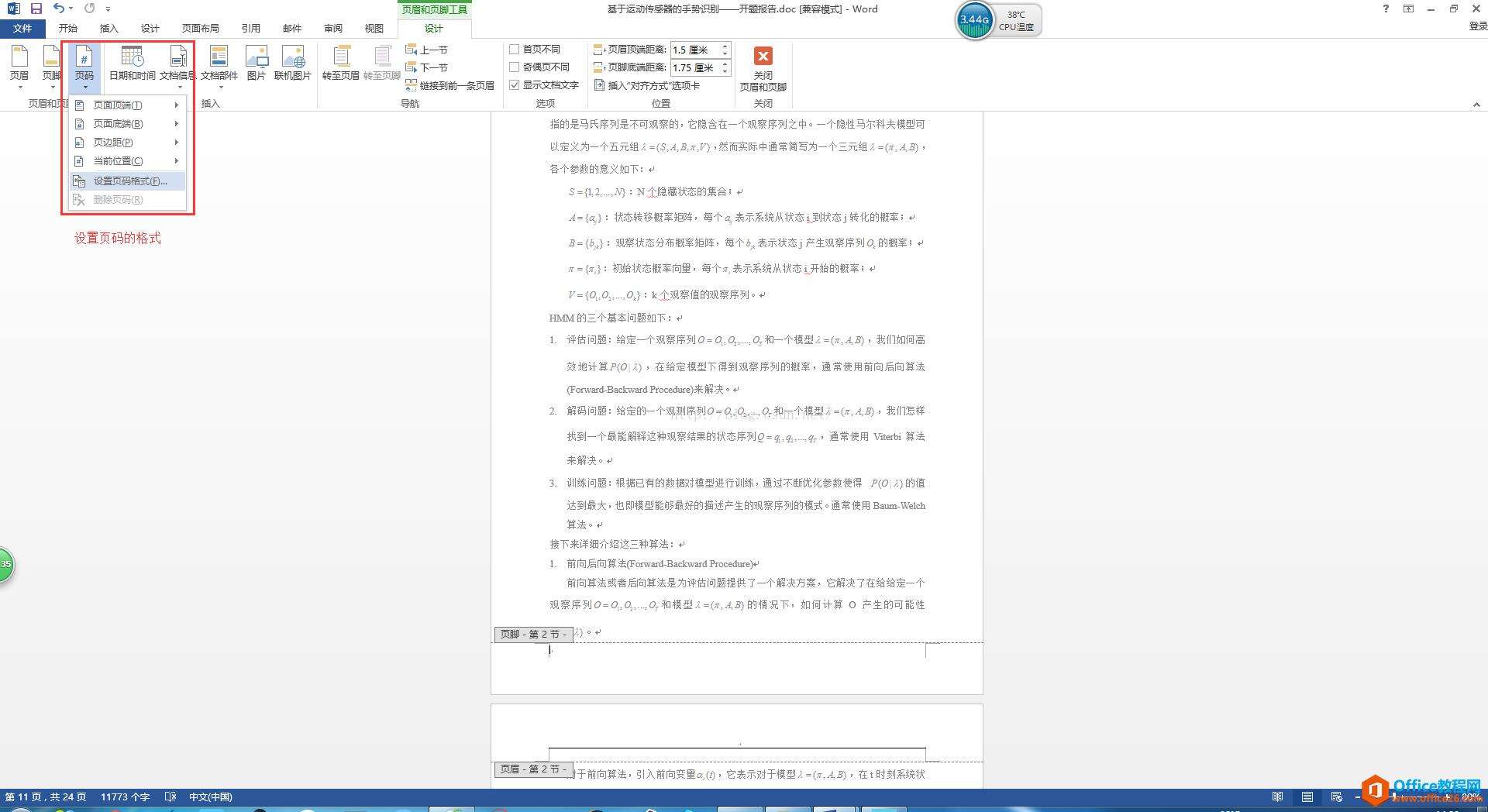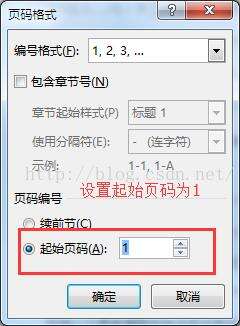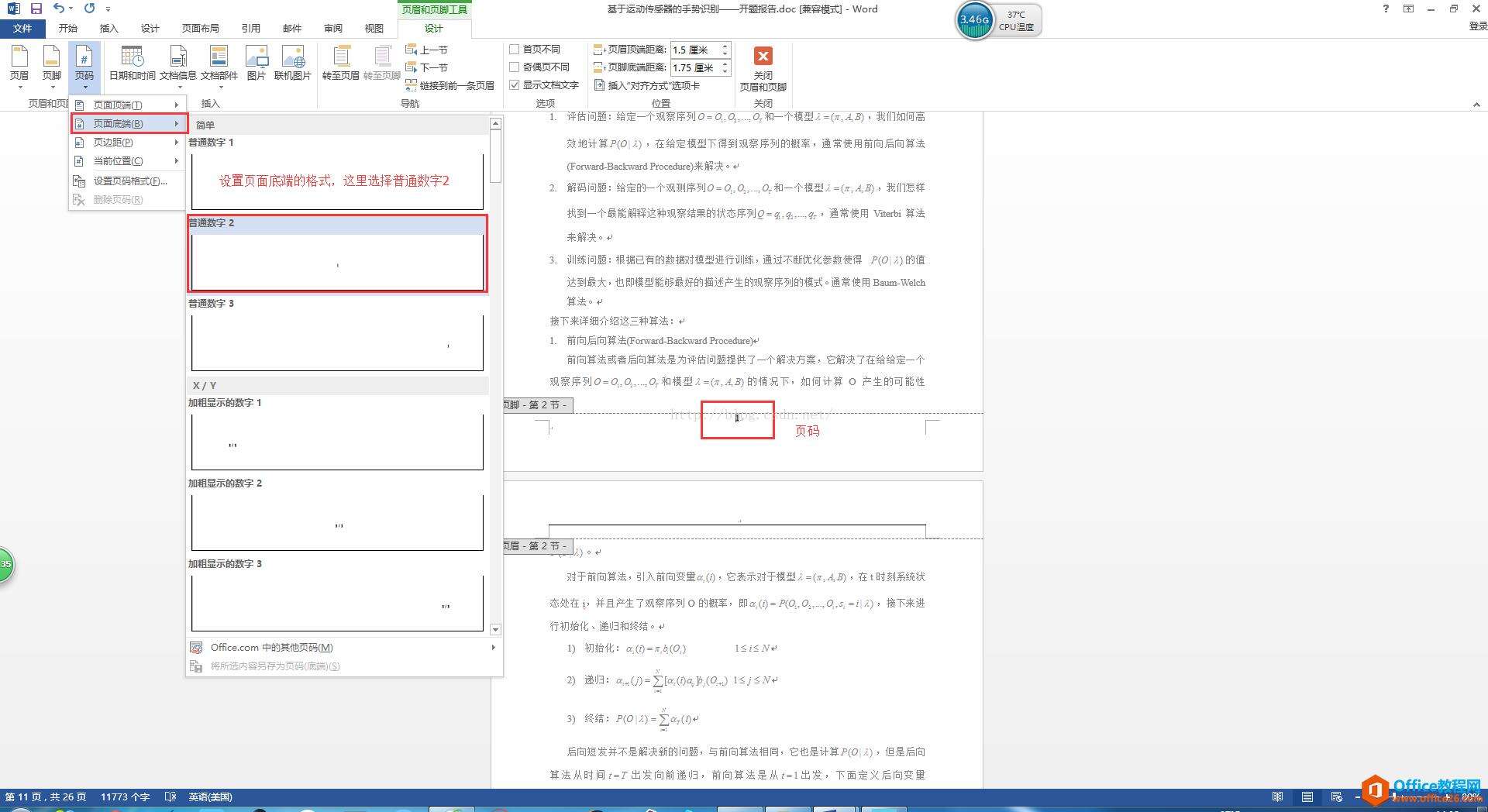word 2013/2016/2019 如何从指定页开始设置页码
办公教程导读
收集整理了【word 2013/2016/2019 如何从指定页开始设置页码】办公软件教程,小编现在分享给大家,供广大互联网技能从业者学习和参考。文章包含324字,纯文字阅读大概需要1分钟。
办公教程内容图文
第二步:页面布局
第三步:插入分隔符
第四步:光标跳到下一页
第五步:取消页眉的链接到前一条页眉
第六步:同时也取消页脚的链接到前一条页眉
第七步:设置页码格式
第八步:设置页码格式从第11页开始标页码
第九步:设置页面底端的格式
经过以上设置之后,页码就标好了,但是我们发现从11开始每一页都出现了页眉!如果我们想去掉页眉怎么办呢?下一节讲怎么去掉页眉。
办公教程总结
以上是为您收集整理的【word 2013/2016/2019 如何从指定页开始设置页码】办公软件教程的全部内容,希望文章能够帮你了解办公软件教程word 2013/2016/2019 如何从指定页开始设置页码。
如果觉得办公软件教程内容还不错,欢迎将网站推荐给好友。